winxp系统启动浏览器后桌面出现TEMp文件夹的解决技巧
winxp系统启动浏览器后桌面出现TEMp文件夹的解决技巧
作者:佚名 来源:雨林木风系统 2023-05-18 16:47:36
凭借良好的兼容性,winxp系统被广泛使用;在应用过程中,你可能会碰到winxp系统启动浏览器后桌面出现TEMp文件夹的问题,有什么好的办法去解决winxp系统启动浏览器后桌面出现TEMp文件夹的问题该怎么处理?虽然解决方法很简单,但是大部分用户不清楚winxp系统启动浏览器后桌面出现TEMp文件夹的操作方法非常简单,只需要1、打开iE浏览器,然后点击工具——“internet选项”; 2、然后打开internet 选项后在历史浏览设置区域点击“设置”;就可以搞定了。下面小编就给用户们分享一下winxp系统启动浏览器后桌面出现TEMp文件夹的问题处理解决。这一次教程中,小编会把具体的详细的步骤告诉大家。
1、打开iE浏览器,然后点击工具——“internet选项”;
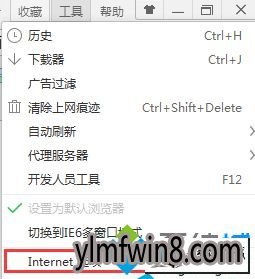
2、然后打开internet 选项后在历史浏览设置区域点击“设置”;
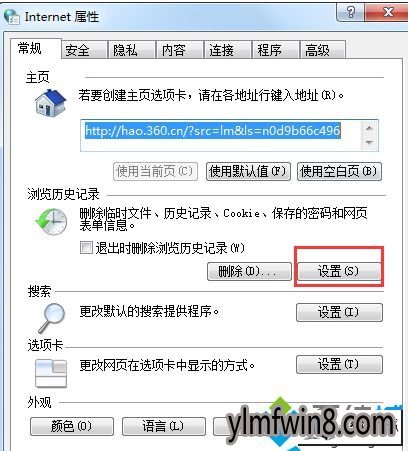
3、查看当前历史浏览记录和临时文件目录是不是指向了桌面desktop文件夹,如果是的话那么进行重新设置别的文件夹或系统默认的文件夹中;
4、我们可以使用“移动”按钮来浏览一个新的放置临时文件的文件夹,最后点击确定;
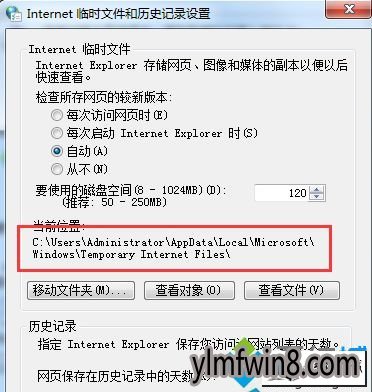
5、如果上述文件夹设置是正确的话,那么确定你是打开什么浏览器才会出现的TEMp文件夹,并在该浏览器中进行设置。
winxp开启浏览器后桌面生成TEMp文件的图文步骤就介绍到这里了,winxp变更TEMp临时文件目录路径是最好的图文步骤。
上文分享的,便是winxp系统启动浏览器后桌面出现TEMp文件夹的解决技巧的全部内容,有需要的用户们不妨可以尝试看看吧,希望能够对大家有所帮助!
相关阅读
- 热门手游
- 最新手游
- 本类周排行
- 本类总排行
- 1winxp系统电脑使用爱奇艺vip会员播放出现错误504的恢复方法
- 2winxp系统hdmi连接电视无信号的解决技巧
- 3winxp系统制作u启动盘出现“引导扇区未知”提示的设置办法
- 4winxp系统更新程序之后总是提示重启的处理教程
- 5winxp系统u盘安装显示file not found的还原步骤
- 6winxp系统安装.nET framework 4.0失败的教程
- 7winxp系统开机弹出amd quick stream已停止工作的详细步骤
- 8winxp系统cmd中telnet提示不是外部或内部命令的恢复步骤
- 9winxp系统总是自动删除桌面快捷方式的恢复办法
- 10winxp系统打不开LoL提示“HostRecvwindow.exe损坏的图像”的修复步骤




